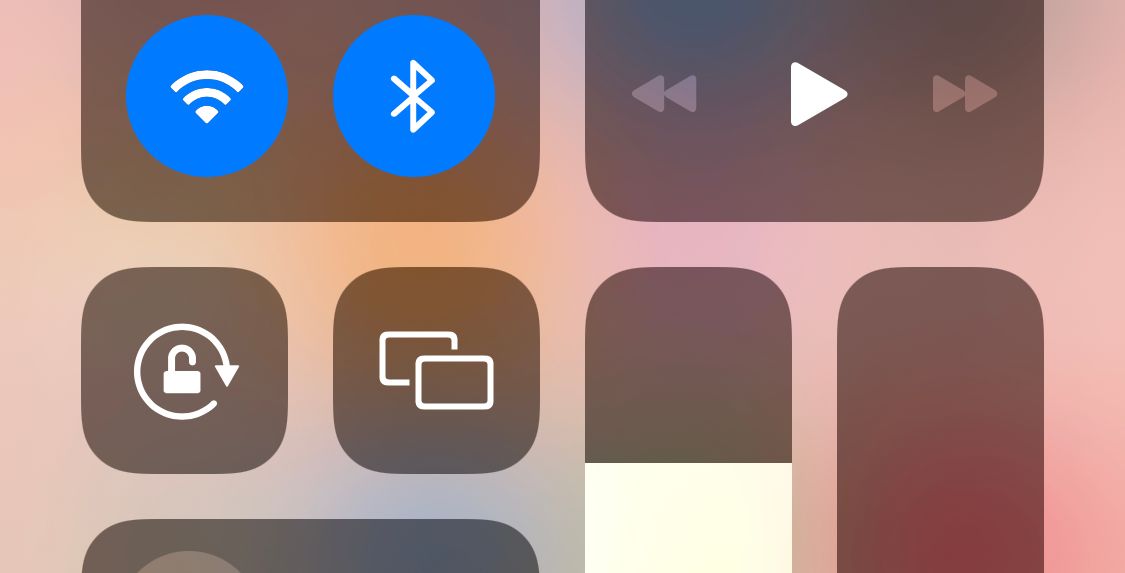La plupart d’entre nous ont été frustrés par la façon dont nos téléphones gèrent la rotation automatique à un moment donné. Parfois, votre iPhone peut ne pas reconnaître que vous l’avez fait pivoter, ce qui vous laisse avec une expérience visuelle moins qu’optimale.
Si vous allumez votre iPhone et qu’il ne passe pas en mode paysage, nous allons passer en revue plusieurs problèmes possibles. Vous voudrez peut-être également savoir s’il est possible de forcer votre iPhone en mode paysage, car vous pouvez le faire avec certains iPhones mais pas avec d’autres. Alors, commençons.
Table des matières
Dépannage des problèmes de mode paysage de l’iPhone
N’oubliez pas que bien que toutes les méthodes ci-dessous vous permettent de modifier l’orientation de l’écran sur un iPhone, votre téléphone devrait théoriquement s’ajuster à chaque fois que vous le faites pivoter physiquement. Si ce n’est pas le cas, voici quelques conseils de dépannage à essayer :
1. Vérifiez le verrouillage de l’orientation portrait
Êtes-vous sûr de ne pas avoir accidentellement activé le verrouillage de l’orientation portrait ? Vous trouverez cette bascule dans le Centre de contrôle, que de nombreux utilisateurs d’iPhone activent accidentellement mais réalisent beaucoup plus tard lorsque le mode paysage ne fonctionne pas.
Sur un iPhone doté d’un bouton Accueil, faites glisser votre doigt depuis le bas de l’écran pour y accéder. Sur un iPhone sans bouton Accueil, faites plutôt glisser votre doigt depuis le coin supérieur droit de l’écran.
Ici, appuyez sur la bascule de verrouillage de l’orientation portrait (qui ressemble à un verrou avec une flèche circulaire) pour l’activer ou la désactiver. Le verrou restera en place jusqu’à ce que vous le désactiviez à nouveau.
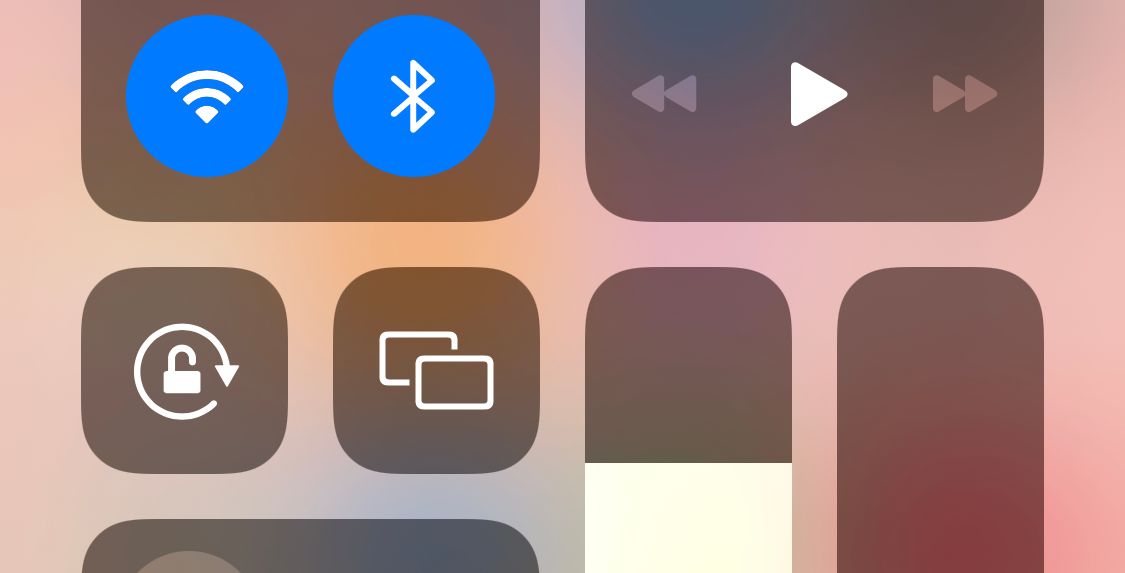
2. Basculer le zoom de l’affichage
Comme nous l’avons déjà mentionné, les propriétaires d’un iPhone 6 Plus, 6S Plus, 7 Plus ou 8 Plus peuvent faire pivoter leur écran d’accueil. Si vous possédez l’un de ces modèles et qu’il ne tourne pas, la fonction Display Zoom pourrait en être la cause. Pour désactiver le zoom d’affichage, suivez les étapes ci-dessous :
Forcer le mode paysage à l’aide d’AssistiveTouch
Vous pouvez utiliser AssistiveTouch, une fonctionnalité iOS très pratique lorsque le bouton Accueil de votre iPhone ne fonctionne pas, pour forcer la rotation de l’écran de votre iPhone en mode paysage, même si vous utilisez l’appareil en mode portrait. C’est le seul moyen intégré de forcer la rotation de l’écran de votre iPhone.
Pour utiliser AssistiveTouch, vous devez d’abord l’activer dans les paramètres de votre iPhone :
Vous devriez maintenant voir un nouveau bouton Accueil flottant sur l’écran. Effectuez l’action que vous avez définie sur Ouvrir le menu dans les étapes ci-dessus, puis accédez à Appareil > Faire pivoter l’écran. Vous pouvez forcer la rotation à gauche, à droite ou à l’envers.
Si vous craignez que la nouvelle icône à l’écran ne vous distrait, ne vous inquiétez pas. Il disparaîtra lorsqu’il n’est pas utilisé et vous pouvez appuyer dessus et le faire glisser pour le déplacer sur votre écran. Si vous êtes nouveau sur AssistiveTouch, vous souhaiterez peut-être apprendre à utiliser le bouton Accueil virtuel de l’iPhone.
Malheureusement, si vous forcez iOS en mode paysage, puis déplacez votre téléphone, le paramètre paysage sera remplacé. Vous devrez donc utiliser cette option à chaque réinitialisation.
La fonction de rotation forcée ne fonctionnera pas sur les applications qui ne prennent pas en charge l’affichage paysage. Seuls les iPhone 6 Plus, 6S Plus, 7 Plus et 8 Plus peuvent faire pivoter l’écran d’accueil iOS. Par conséquent, il n’est pas possible d’afficher un écran d’accueil en mode paysage sur iPhone X ou version ultérieure, probablement en raison de la position de la caméra Face ID.
Utilisez une application de rotation vidéo
L’une des principales raisons pour lesquelles les gens souhaitent faire pivoter l’écran de leur iPhone est de regarder des vidéos au bon format. Bien sûr, les vidéos sont naturellement meilleures en mode paysage, mais la nature des smartphones signifie que de nombreuses personnes enregistrent plutôt leurs vidéos en mode portrait.
Il est facile de faire pivoter des vidéos à partir de l’option Modifier dans l’application Photos sur votre iPhone. Mais tout le monde ne conserve pas ses vidéos dans cette application. Heureusement, certaines applications tierces sur l’App Store vous permettent de faire pivoter les vidéos de votre iPhone du portrait au paysage et vice versa. L’une des meilleures applications de rotation vidéo sur iOS est Video Rotate + Flip. Son utilisation est gratuite avec les publicités, que vous pouvez supprimer moyennant des frais uniques de 0,99 centimes.
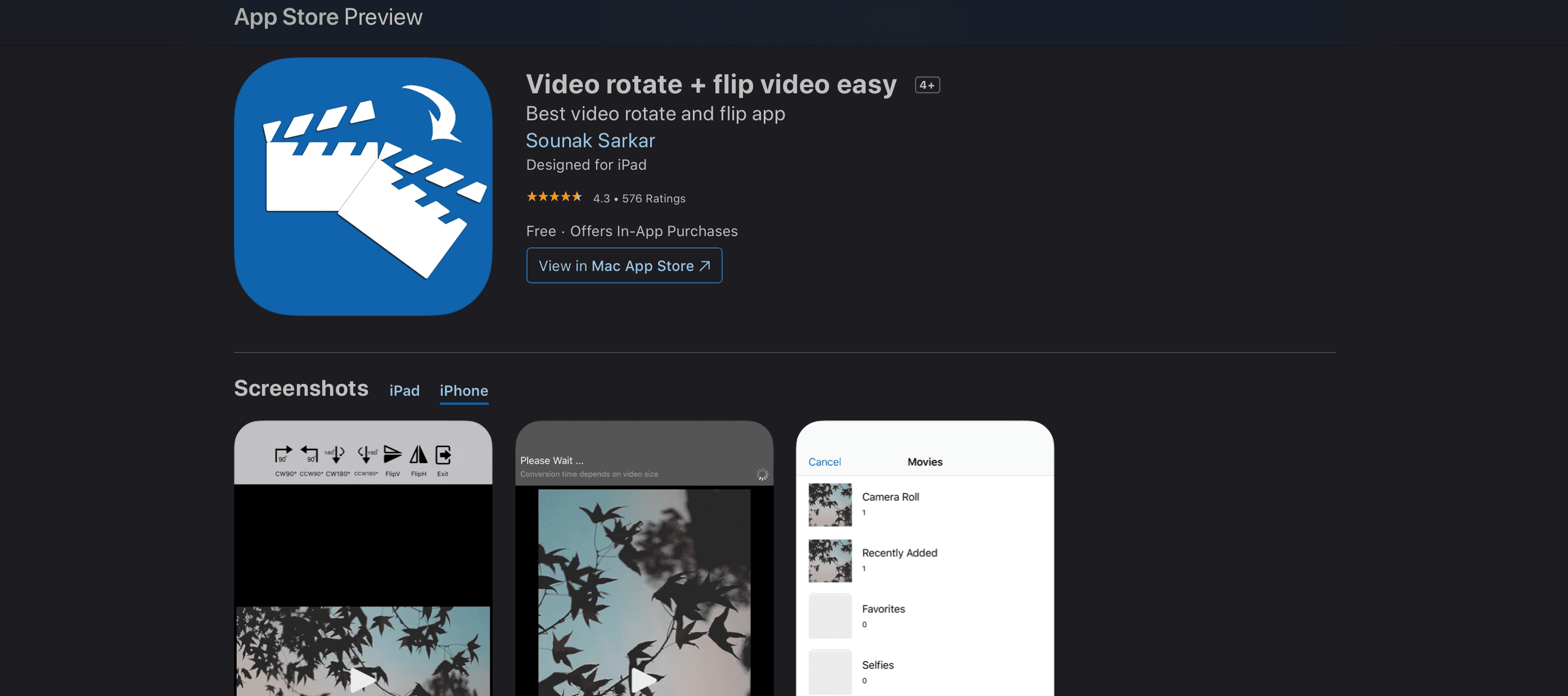
Une fois que vous avez converti votre vidéo du portrait au paysage dans l’application, celle-ci en exportera une copie vers la pellicule de votre iPhone. Vous pouvez forcer la rotation de vidéos de n’importe quelle longueur et l’application ne laisse pas de filigrane. Il fonctionne également avec les vidéos de votre application Fichiers ou celles que vous téléchargez depuis Google Drive.
Enfin, comme les vidéos pivotent au niveau de l’image, la sortie est compatible avec tous les lecteurs vidéo de votre Mac ou PC Windows. Étant donné que ces vidéos sont enregistrées dans votre application Photos, vous pouvez y accéder depuis iCloud.
Télécharger: Rotation + retournement de la vidéo (Version gratuite et premium disponible)
L’accéléromètre de votre iPhone est cassé ?
Si vous avez vérifié toutes les solutions ci-dessus mais que vous ne parvenez toujours pas à faire pivoter votre iPhone en mode paysage, il est possible que votre iPhone ait un accéléromètre cassé. L’accéléromètre indique à votre appareil qu’il a été tourné, puis fait pivoter l’écran en conséquence.
La meilleure façon de vérifier si votre accéléromètre est cassé est d’ouvrir une application qui tourne comme Notes et de la faire pivoter. Si cela ne passe pas en mode paysage comme il se doit et que le verrouillage de rotation est désactivé, vous pourriez avoir un problème d’accéléromètre.
C’est une possibilité si vous avez éliminé toutes les autres causes probables. Si vous soupçonnez cela, vous pouvez prendre rendez-vous dans un Apple Store dans un Genius Bar pour que le problème soit traité par des experts. Toutefois, si vous n’avez pas d’Apple Store à proximité, vous devrez confier votre appareil à un fournisseur de services agréé Apple.
Si votre iPhone est couvert par la garantie limitée d’un an d’Apple ou si vous payez pour AppleCare+, vous pouvez faire réparer son accéléromètre gratuitement.
Existe-t-il un autre moyen de faire pivoter l’écran de votre iPhone ?
Malheureusement, il n’existe aucun autre moyen de faire pivoter l’écran de votre iPhone en mode paysage. C’est le choix d’Apple, qui a abandonné le mode paysage sur plusieurs appareils.
Pour cette raison, de nombreuses applications ne prennent pas non plus en charge la rotation des écrans. Bien que certains le fassent, si vous essayez de faire pivoter l’écran dans une application et qu’il ne tourne pas, l’application ne le prend probablement pas en charge.
Bien que certains correctifs potentiels existent, comme la suppression du verrouillage de l’orientation portrait et l’utilisation d’Assistive Touch, si vous avez essayé toutes les méthodes ici et que votre écran ne tourne pas, un accéléromètre cassé pourrait en être la cause.